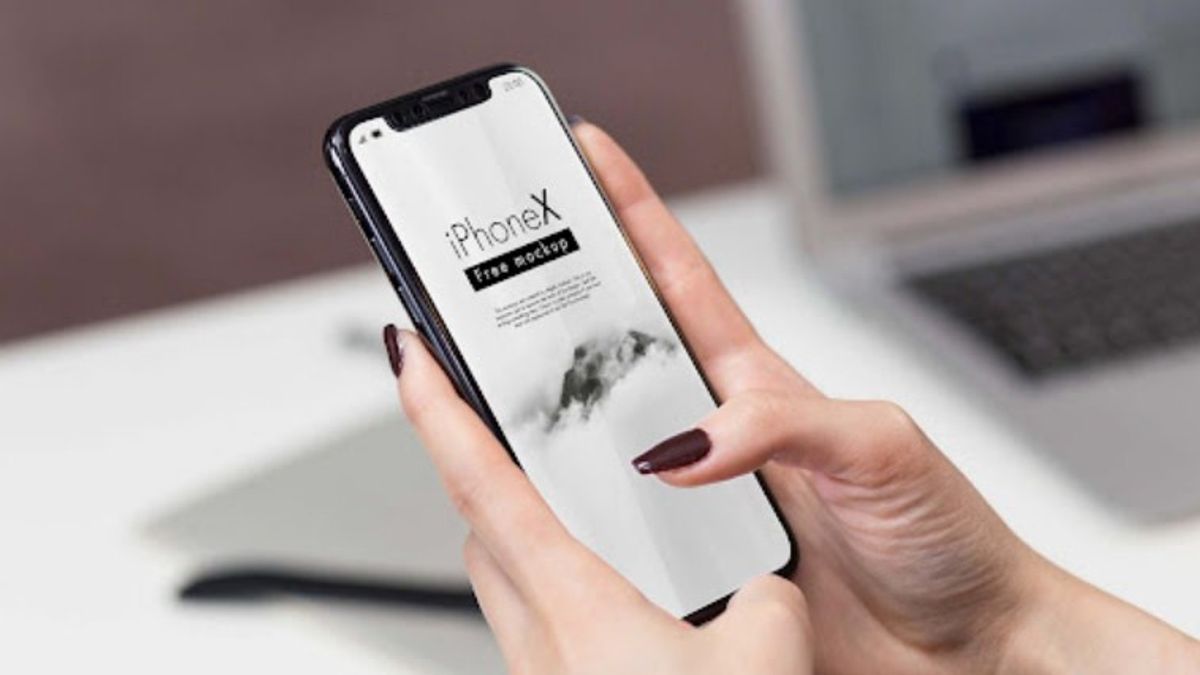YOGYAKARTA - Les images ou les photos peuvent être converties en fichiers PDF (Portable Document Format), à l’aide d’appareils iPhone utilisant les fonctionnalités fournies sans applications tierces.
PDF lui-même est devenu un formulaire de fichier très nécessaire, en particulier pour les besoins de travail. Les utilisateurs utilisent généralement des fichiers au format PDF pour envoyer des demandes d’emploi et des portfolios afin de ne pas changer le format.
Les utilisateurs peuvent également convertir divers fichiers au format PDF. En fait, cela peut être fait en utilisant un iPhone sans utiliser d’applications supplémentaires ou de tiers.
La conversion de fichiers photo JPG en PDF est également l’une des choses qui peuvent être faites facilement à l’aide d’un iPhone. Si vous êtes toujours confus sur la façon de le faire, alors vous pouvez trouver la réponse dans cet article.
Apple a équipé son appareil mobile ou son iPhone d’une fonctionnalité qui permet à ses utilisateurs de convertir des fichiers JPG en documents PDF.
Ci-dessous, l’équipe VOI a rassemblé les étapes que vous pouvez suivre pour convertir facilement un fichier image JPG en PDF à l’aide de votre iPhone, comme indiqué sur la page HowToGeek.
Comment convertir des fichiers JPG en PDFPour convertir le format de fichier JPG en PDF sur votre appareil iPhone, la première étape consiste à ouvrir l’application Raccourcis sur votre appareil.
Après cela, l’utilisateur peut sélectionner l’icône « + » ou un nouveau fichier dans la vue principale du menu Raccourcis de votre appareil.
Après avoir sélectionné l’icône, l’utilisateur sera dirigé vers la page Raccourcis sans titre. Ensuite, vous pouvez sélectionner le menu de la colonne Barre de recherche, en bas du menu et écrire « Sélectionner des photos ».
Un certain nombre de menus apparaîtront parmi lesquels vous pouvez choisir, puis sélectionnez le menu « Sélectionner des photos », puis activez l’icône à bascule « Sélectionner plusieurs ».
Ainsi, l’utilisateur a autorisé la conversion du fichier JPG sur votre appareil en PDF. Vous pouvez également l’essayer en revenant dans le champ de recherche et en tapant « Faire un PDF ». Un certain nombre d’options de menu apparaîtront comme précédemment, puis sélectionnez Créer un PDF.
Après cela, revenez au champ De recherche et écrivez le mot Partager, jusqu’à ce qu’une option parmi laquelle vous pouvez choisir apparaisse. Sélectionnez l’icône Partager.
Si les icônes de bascule des champs Sélectionner plusieurs, Créer un PDF et Partager sont activées et fonctionnent, l’utilisateur peut revenir à la page Raccourci sans titre, puis cliquer sur le menu Paramètres dans le coin supérieur droit.
Après cela, sélectionnez l’icône de l’application à votre goût et sélectionnez Terminé. Si l’application s’exécute dans une fenêtre Safari, dans la barre inférieure, l’utilisateur peut cliquer sur l’icône Partager, puis sélectionner l’option Ajouter à l’écran d’accueil.
Un écran apparaîtra pour convertir les images JPG en PDF dans le menu Accueil de votre appareil. Insérez l’image que vous souhaitez convertir en PDF et cliquez sur Terminé.
Attendez le processus de conversion du fichier de JPG en PDF dans un certain temps. Cela changera votre image JPG en un fichier PDF.
The English, Chinese, Japanese, Arabic, and French versions are automatically generated by the AI. So there may still be inaccuracies in translating, please always see Indonesian as our main language. (system supported by DigitalSiber.id)